- A legújabb Windows 11 build 22000.100 végre megérkezett, és a mai útmutatóban közelebbről is megvizsgáljuk.
- Ez a legújabb verzió néhány jelentős új funkciót, valamint néhány kisebb fejlesztést tartalmaz a felhasználói felületet illetően.
- Csatlakozzon hozzánk, miközben alapos pillantást vetünk a Windows 11 build 22000.100-as verziójának új funkcióira és változásaira.

Ez a szoftver kijavítja a gyakori számítógépes hibákat, megvédi Önt a fájlvesztéstől, a rosszindulatú programoktól és a hardverhibáktól, és optimalizálja számítógépét a maximális teljesítmény érdekében. Javítsa ki a számítógéppel kapcsolatos problémákat és távolítsa el a vírusokat 3 egyszerű lépésben:
- Töltse le a Restoro PC Repair Tool eszközt amely a Patented Technologies-hoz tartozik (szabadalom elérhető itt).
- Kattintson Indítsa el a szkennelést hogy megtalálja azokat a Windows-problémákat, amelyek számítógépes problémákat okozhatnak.
- Kattintson Mindet megjavít a számítógép biztonságát és teljesítményét befolyásoló problémák megoldásához
- A Restoro-t letöltötte 0 olvasói ebben a hónapban.
A Microsoft keményen dolgozik a Windows új verzióján, és ha Ön olyan korai alkalmazó, mint mi, akkor tudja, hogy a Windows 11 tesztelési céllal a nyilvánosság számára elérhető.
A Windows Insiderek beszerezhetik a Windows 11 korai buildjeit, és maguk is kipróbálhatják azokat. Windows 11 22000.100 build most szabadult.
Mit kínál ez az új építmény? Csatlakozzon hozzánk, miközben alaposan áttekintjük az összes új funkciót és fejlesztést.
Mit kínál a Windows 11 build 22000.100, és érdemes-e telepíteni?
Milyen újdonságok vannak a Windows 11 build 22000.100 verziójában?
- A Microsoft Teams már elérhető
Ha emlékszik a Windows 11 bejelentésére, akkor tudja, hogy a Microsoft Teams a Windows 11-ben is elérhető lesz.
Sajnos ez nem így volt Windows 11 build 22000.71, de a Microsoft megváltoztatja ezt ezzel a builddel, és ez az első olyan build, amely a Microsoft Teamshez tartozik.
Ez a funkció azonban nem lesz azonnal elérhető mindenki számára, ezért ne essen pánikba, ha továbbra sem látja a Microsoft Teams programot a számítógépén.
A Microsoft Teams közvetlenül a tálcáról vagy a következő használatával érhető el Windows kulcs + C parancsikont, így könnyedén cseveghet barátaival és családjával.

A chat ablak hasonlóan működik, mint a Start menü és könnyen előhozhatod, üzenetet küldhetsz, és akkor a tálcára kerül kis méretre.
Ez különösen akkor tökéletes, ha többfeladatos munkát végez, és nem szeretne folyamatosan váltani több ablak között. A barátaival való csevegés megkönnyítése érdekében a Microsoft Teams értesítéseket tartalmaz, amelyek támogatják a beágyazott válaszokat.
Ez azt jelenti, hogy közvetlenül az értesítésből küldhet szöveges üzenetet vagy fogadhat hívásokat anélkül, hogy meg kellene nyitnia a fő alkalmazást.

A névjegyek hozzáadása meglehetősen egyszerű, és ezt megteheti e-mail címmel vagy telefonszámmal, és van még egy lehetőség is, amellyel szinkronizálhatja Skype és Outlook névjegyek.
A csoportos csevegés létrehozása egyszerű a Microsoft Teams segítségével, és csak létre kell hoznia egy csevegési hivatkozást, és el kell küldenie a meghívni kívánt személyeknek.
Még csak a Microsoft Teams telepítése sem szükséges a részvételhez, és csatlakozhatnak a megbeszélésekhez a böngészőjükből vagy bármely más asztali vagy mobil platformon.
A szoftver együttműködésre van optimalizálva, így egyszerűen megoszthatja a képernyőt vagy egy adott ablakot, vagy közvetlenül másolhat tartalmat az alkalmazásba a könnyebb megosztás érdekében.

Végül a Microsoft Teams lehetővé teszi szavazások létrehozását és feladatok kiosztását közvetlenül a csevegésből. A teljes naptárintegrációval pedig könnyedén megszervezheti és ütemezheti az értekezleteket.
A Microsoft Teams nagyszerű kiegészítője a Windows 11-nek, és az egyik legjobban várt szolgáltatás, amelyet sokan már alig vártak.
- A Rejtett ikonok legördülő menüje új megjelenést kapott
A tálcán lévő rejtett ikonok menüjét újratervezték, és most lekerekített sarkokkal rendelkezik, mint a Windows 11 többi felhasználói felületének.

Ez egy apró változás, de segít a Windows 11 számára egységesebb és egységesebb megjelenés elérésében.
- Fókuszálás az értesítési központban
Ez egy kis életminőség javulást jelent, de jól jöhet, különösen akkor, ha az állandó értesítések folyamatosan elvonják a figyelmét a munkáról.
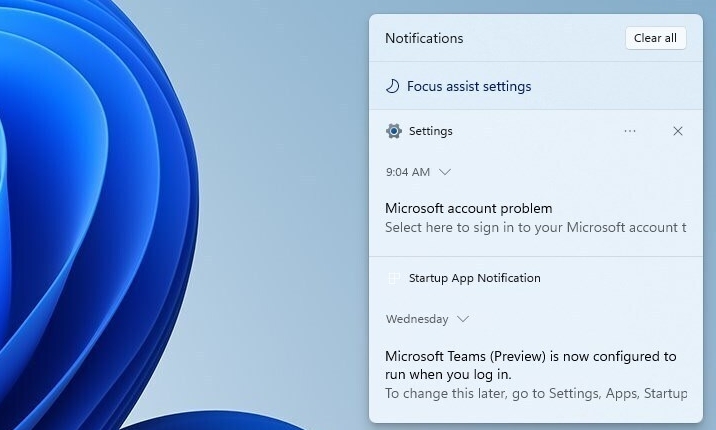
Ezzel a változtatással közvetlenül az Értesítések panelen érheti el a Fókuszsegítő beállításait, így egyszerűen módosíthatja a Fókuszsegítő beállításait, és megakadályozhatja, hogy a bosszantó értesítések elvonják a figyelmét.
- Továbbfejlesztett tálca-figyelmeztetések a figyelmet igénylő alkalmazásokhoz
A tálcaikonok kissé módosultak, és most pirosan villognak, ha egy bizonyos alkalmazás figyelmet igényel.
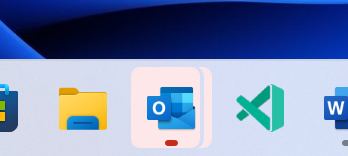
A villogás végül leáll, és finom piros háttérré változik, amely továbbra is felkelti a figyelmét, ha ránéz a tálcára.
- Új animációk a Microsoft Store-ban
A Microsoft Store néhány fejlesztést kapott, leginkább az animációk formájában, így amikor kiválaszt egy filmet vagy alkalmazást, a képernyő animálva jelenik meg, hogy további információk jelenjenek meg a kiválasztott elemről.
Ez egy kisebb változás, de ez teszi a Microsoft Store úgy érzi, él, és jobban néz ki, mint valaha.
- Kisebb fejlesztések a felhasználói felületen
Az érintőbillentyűzet ikonja kissé át lett méretezve, és nem felel meg jobban a tálca sarkában található többi ikon méretének.
Ha már a tálcáról beszélünk, a tálcán megjelenő naptár most már teljesen lecsökken, és több helyet biztosít az értesítéseknek.
Ez néhány apró fejlesztés, és ha nem figyeltél, valószínűleg észre sem vetted őket.
Windows 11 22000.100 hibák
- A rejtett ikonok legördülő menüjének továbbra is négyzetes sarkai vannak
Sok felhasználó arról számolt be, hogy a rejtett ikonok legördülő menüjének új kialakítása ellenére a menü továbbra is ugyanúgy néz ki, mint a Windows 10 rendszeren.

Ezt a problémát a Microsoft is elismerte, és egyszerűen kijavíthatja a különböző témák közötti váltással. Ezt követően a kirepülő menü megjelenése frissül.
Ráadásul az új kirepülő menüben nincsenek animációk, de azt reméljük, hogy hamarosan javítani fogjuk.
- Parancssor villog
Kevés felhasználó számolt be arról, hogy a Command Prompt véletlenszerűen villog a számítógépén. Ez a probléma általában akkor jelenik meg, amikor a felhasználók bejelentkeznek a Windows 11 rendszerbe, de előfordulhat mindennapi feladatok elvégzése közben is.
Úgy tűnik, hogy a parancssort a tigiguc nevű alkalmazás indítja el. Egyelőre nem ismert, hogy mi okozza ezt a problémát, de a felhasználók azt javasolják, hogy vizsgálják át számítógépét Windows 11 víruskereső szoftver csak a biztonság kedvéért.
- Windows Hello problémák
A felhasználók a Windows Hello-val kapcsolatos problémákról számoltak be, és úgy tűnik, hogy a Settings alkalmazás összeomlik ha megpróbál rákattintani az Arcfelismerés elemre a Beállítások alkalmazásban.
Egyes felhasználók azt az üzenetet kapják, hogy a Windows Hello jelenleg nem érhető el. A Microsoft tisztában van ezzel a problémával, és a probléma valószínűleg a következő összeállításban megoldódik.
- A tálca visszatér a régi kialakításhoz
A felhasználók szerint úgy tűnik, hogy a Tálca egyes felhasználóknál visszaáll a régi kialakításra, miután fekete képernyőt kaptak. Ez a KB5004300 és KB5004342 frissítések telepítése után történt.
A frissítések eltávolítása nem oldja meg a problémát, és eddig úgy tűnik, hogy a Windows újratelepítése lehet a legjobb módja a probléma megoldásának.
- Gombproblémák a felhasználói fiókok felügyeletével
A felhasználók arról számoltak be, hogy a Felhasználói fiókok felügyeletének néhány kisebb gombproblémája van a Windows 11 build 22000.100 verziójában. Úgy tűnik, bizonyos betűk hiányoznak a gombokról.
Ez nem jelentős probléma, mivel továbbra is használhatja a gombokra kattintva, és végrehajthatja a műveleteket, még akkor is, ha a gombok nem jelennek meg megfelelően.
A Microsoft tisztában van ezzel a problémával, és vizsgálják is, ezért várhatóan hamarosan kijavítják.
- A Widget panel üres
A widgetek a Windows 11 egyik népszerű funkciója, de sokan arról számoltak be, hogy ebben a buildben a widget panel üres számukra.
Ez azt jelenti, hogy egyáltalán nem látják a widgeteket. Úgy tűnik, hogy ez illesztőprogram-probléma, és a kijelző-illesztőprogram letiltása és újbóli engedélyezése után a probléma megoldódik.
- A helyi menü nem jelenik meg a kurzor mellett
A legújabb buildben a helyi menü távol tűnik az egértől, legalábbis néhány felhasználó számára. Nem tudjuk, mi okozza ezt a problémát, de a felhasználók arról számoltak be, hogy 125%-os skálázás használatakor fordul elő.
Ha ezt a problémát tapasztalja, próbálja meg letiltani a kijelző méretezését, és ellenőrizze, hogy ez megoldja-e a problémát.
- A tálca ikonjai nem működnek
Néhány felhasználó arról számolt be, hogy a tálcaikonjaik egyáltalán nem működnek. Úgy tűnik, semmi sem történik, amikor a felhasználók rájuk kattintanak.
Úgy tűnik, hogy ez az összes ikont érinti, kivéve a keresés gombot. Bár a bal kattintás nem működik, a jobb gomb jól működik.
Ha többet szeretne megtudni a build hibáiról, látogassa meg webhelyünket Windows 11 build 22000.100 hiba cikkben részletesebb információkért.
Ez a build támogatja a TPM 1.2-t?
Windows 11 követelmények miatt sok vitát váltott ki TPM követelmény. Amint azt Ön is tudja, a TPM 2.0 volt a követelmény a Windows 11-hez, de a legutóbbi változások miatt a felhasználók azt hiszik, hogy a Windows 11 működhet a TPM 1.2-vel.
A Microsoft a következőket közölte blogbejegyzésében:
A Device Security többé nem írhat „A szabványos hardverbiztonság nem támogatott” a támogatott hardverrel rendelkező bennfentesek számára.
Természetesen a TPM 1.2-vel rendelkező felhasználók észrevették, hogy ez az üzenet már nem jelenik meg számukra, ami arra készteti őket, hogy elhiggyék, hogy a Windows 11 mégis működhet TPM 1.2 chipekkel.
Ha nem vagy ismerős, feltétlenül nézd meg nálunk TPM 1.2 vs TPM 2.0 útmutató a két szabvány alapos összehasonlításához.
Jelenleg van rá mód telepítse a Windows 11-et TPM nélkül, de ha a Microsoft ezt javítja, előfordulhat, hogy meg kell vásárolnia a TPM 2.0 chip vagy kompatibilis TPM 2.0 alaplap.
Még mindig nem tudjuk, mi a végső szó a TPM-mel és a Windows 11-el kapcsolatban, de reméljük, hogy a Microsoft nem teszi kötelezővé a TPM 2.0-t.
Hogyan telepíthetem a Windows 11 build 22000.100 verzióját?
- Nyissa meg a Start menü és menj oda Beállítások.
- Navigáljon a Windows Update szakasz.
- Ellenőrizze, hogy elérhető-e frissítés. Ha elérhető az új frissítés, kattintson a gombra Letöltés most gomb.
- Várjon, amíg a Windows letölti a frissítést.

- A frissítés letöltése után kattintson a gombra Újraindítás most gomb.

- Kövesse a képernyőn megjelenő utasításokat a legújabb build telepítésének befejezéséhez.
Amint láthatja, a legújabb verzió telepítése olyan egyszerű, mint egy szokásos frissítés telepítése, így könnyedén frissítheti.
Megéri a Windows 11 buildet telepíteni a 22000.100-at?
A legújabb build számos problémát megold, a legnagyobb változás pedig a Microsoft Teams hozzáadása. A felhasználók most először próbálhatják ki a Microsoft Teams szolgáltatást Windows 11 rendszeren.
Ez a legizgalmasabb kiegészítés, amit a kezdeti tesztverzió nyilvánosságra hozatala óta kaptunk. Ami a többi változtatást illeti, ezek többnyire a felhasználói felület módosításai, amelyek egyszerűbbé és következetesebbé teszik a felületet.
Érdemes frissíteni az új buildre? Ha szeretné tesztelni a Microsoft Teams működését, vagy ha csak a legújabb javításokat szeretné megszerezni, töltse le a legújabb buildet.
Izgatott a Windows 11 legújabb tesztverziója miatt? Mit gondolsz erről? Tudassa velünk az alábbi megjegyzések részben.


